谷歌浏览器开启光标浏览模式的方法
时间:2024-01-04 10:40:22作者:极光下载站人气:501
很多小伙伴之所以喜欢使用谷歌浏览器,就是因为这款浏览器中的功能十分的丰富,并且操作简单,在谷歌浏览器中我们可以将浏览模式切换为光标浏览模式,方便我们在没有鼠标的情况下进行浏览。在谷歌浏览器中开启光标浏览模式的方法也很简单,我们只需要进入谷歌浏览器的无障碍设置页面,然后在该页面中找到“使用文本光标浏览网页”选项,将该选项的开关按钮点击打开即可。有的小伙伴可能不清楚具体的操作方法,接下来小编就来和大家分享一下谷歌浏览器开启光标浏览模式的方法。
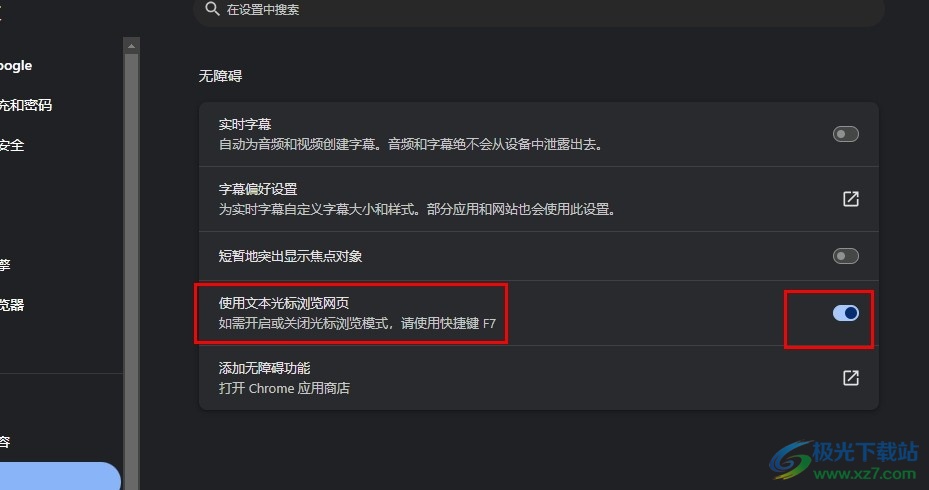
方法步骤
1、第一步,我们先点击打开谷歌浏览器,然后在浏览器页面右上角点击打开三个竖点图标
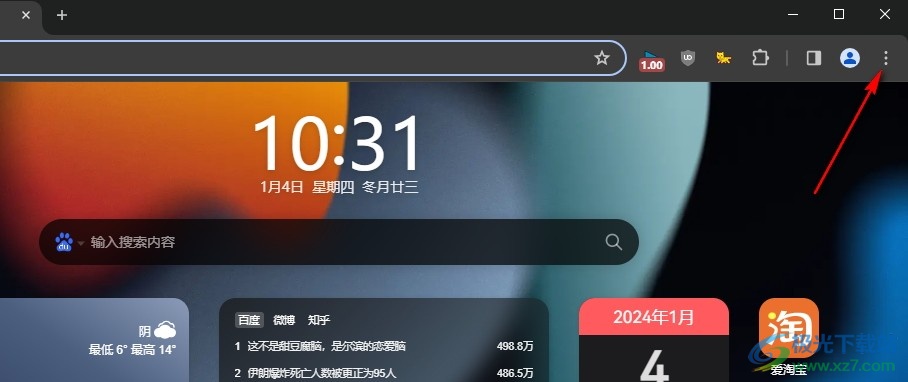
2、第二步,打开三个竖点图标之后,我们在下拉列表中找到并打开设置选项
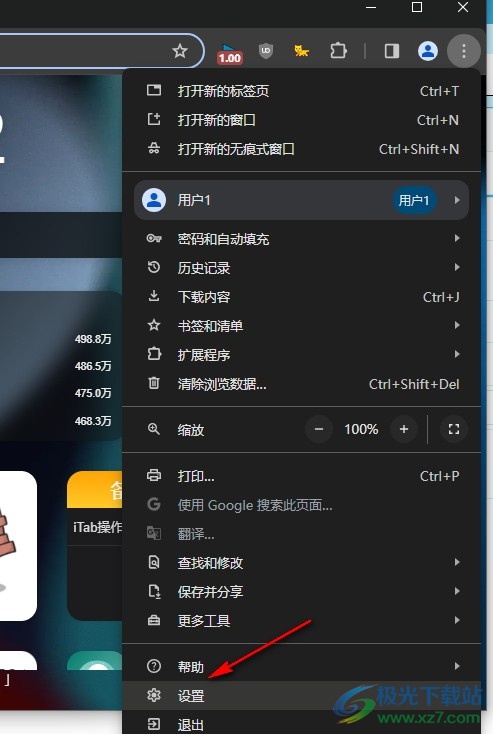
3、第三步,打开设置选项之后,我们在谷歌浏览器的设置页面中再点击打开“无障碍”选项

4、第四步,进入无障碍设置页面之后,我们在该页面中找到“使用文本光标浏览网页”选项
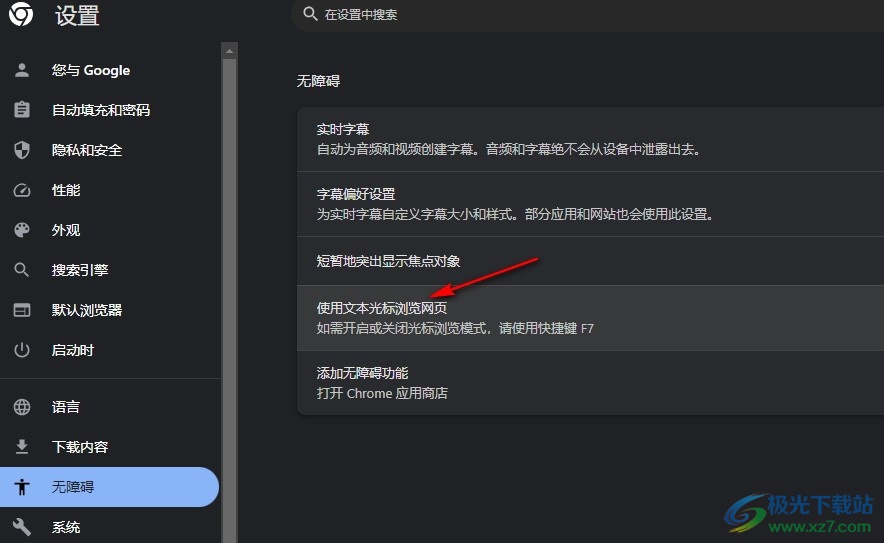
5、第五步,我们在“无障碍”设置页面中将“使用文本光标浏览网页”的开关按钮点击打开即可

以上就是小编整理总结出的关于谷歌浏览器开启光标浏览模式的方法,我们进入谷歌浏览器的设置页面,然后在无障碍设置页面中找到“使用文本光标浏览网页”选项,将该选项的开关按钮点击打开即可,感兴趣的小伙伴快去试试吧。

大小:110 MB版本:v130.0.6723.117环境:WinAll, WinXP, Win7, Win10
- 进入下载
相关推荐
相关下载
热门阅览
- 1百度网盘分享密码暴力破解方法,怎么破解百度网盘加密链接
- 2keyshot6破解安装步骤-keyshot6破解安装教程
- 3apktool手机版使用教程-apktool使用方法
- 4mac版steam怎么设置中文 steam mac版设置中文教程
- 5抖音推荐怎么设置页面?抖音推荐界面重新设置教程
- 6电脑怎么开启VT 如何开启VT的详细教程!
- 7掌上英雄联盟怎么注销账号?掌上英雄联盟怎么退出登录
- 8rar文件怎么打开?如何打开rar格式文件
- 9掌上wegame怎么查别人战绩?掌上wegame怎么看别人英雄联盟战绩
- 10qq邮箱格式怎么写?qq邮箱格式是什么样的以及注册英文邮箱的方法
- 11怎么安装会声会影x7?会声会影x7安装教程
- 12Word文档中轻松实现两行对齐?word文档两行文字怎么对齐?
网友评论